Бизнес менеджер Facebook ― мощный инструмент для централизованного управления аккаунтами, пикселями, страницами и другими объектами, которые используются при публикации рекламы в двух крупнейших социальных сетях планеты с общей аудиторией более трех миллиардов человек. Но если вы решите удалить бизнес-менеджер о себе даст знать сложность этого инструмента.
Еще больше интересных новостей мы публикуем в нашем телеграмм-канале, а о классическом манимейкинге в SEO, IT, нейросетях и социальных сетях рассказываем здесь.
Подготовка к удалению бизнес-менеджера FB
Прежде чем подавать заявку на удаление бизнес менеджера, рекомендуем сделать следующее:
- Убедиться, что по всем рекламным аккаунта нет задолженности по оплате. Платежи в Facebook могут обрабатываться до двух недель;
- Удалите способы оплаты в бизнес менеджере;
- Удалите приложения, добавленные в бизнес менеджер;
- Проверьте что у каждой страницы Facebook в бизнес-менеджере есть хотя бы один администратор;
- В разделе «Интеграции» проверьте уровень доступа к лидам. Если там пользовательский доступ, то нажмите кнопку «Восстановить доступ по умолчанию» для каждой страницы FB;
- Если в бизнес-менеджер добавлен профессиональный аккаунт Instagram, то его нужно преобразовать в личный или перенести в другой бизнес-менеджер.
Все эти действия должен выполнять администратор компании и пользователи с доступом администратора страниц Фейсбука и профилей Instagram.
Овнеры магазинов ФБ акков про свой бизнес и тренды в арбитраже. ФБ аккаунты для арбитража трафика
Как удалить бизнес менеджер Facebook
Это действие может выполнять только пользователь с ролью администратора. Операция удаления бизнес-менеджера состоит из следующих шагов:

- Перейдите в настройки бизнес менеджера с помощью кнопки «Настройки компании» или кликнув по значку шестеренки справа вверху;
- В глобальном меню слева переместитесь вниз и выберите пункт «Информация о компании»;
- Нажмите кнопку «Безвозвратно удалить компанию»;
- В окне «Запланировать удаление компании» нажмите «Далее»;
- Введите пароль от бизнес менеджера.
На этом процесс удаления завершен, но сама операция будет отложена на 24 часа, в течение которых администратор может отменить заявку на удаление. В течение этих суток при входе в бизнес менеджер будет показываться таймер с обратным отсчетом. Если вы передумали, то можете нажать кнопку «Не удалять компанию».
Что произойдет после удаления бизнес-менеджера
Операция удаления бизнес менеджера необратима и есть объекты и контент, которые вы потеряете после удаления компании:
- Права доступа к ресурсам других компаний. Например, будут удалены разрешения на пиксели FB, рекламные аккаунты, страницы в другом бизнес-менеджере;
- Проекты бизнес менеджера, использовавшиеся для создания типовых наборов объектов для разных задач;
- Источники событий;
- Галерея ресурсов, которые вы создавали и загружали при работе с бизнес менеджером;
- Рекламные аккаунты, созданные в бизнес-менеджере, вместе с ним будут удалены навсегда.
Если другие пользователи предоставляли вам доступ к своей странице, то после удаления бизнес-менеджера, эти страницы будут возвращены в профиль этих пользователей.
Если вы добавляли собственные страницы и рекламный аккаунт, то после удаления бизнес-менеджера они перенесутся в ваш личный профиль.
Выводы
Бизнес менеджер может показаться сложным в управлении, но это мощный инструмент при масштабном использовании рекламы Facebook Ads. Он доступен бесплатно всем пользователям Фейсбука, которые хотят управлять большим количеством страниц, аккаунтов, рекламных кампаний, источников данных и работать в команде. Бизнес менеджер легко создать, но процесс закрытия может быть затруднен из-за множества связанных объектов, вопросов платежей и доступа. Дополнительно рекомендуем почитать, как добыть себе трастовый акк FB.
Многие маркетологи и PR-специалисты уже нашли клиентов в нашем разделе «Работа» только проверенные работодатели.
Источник: partnerkin.com
Как удалить рекламный аккаунт Facebook с телефона, ПК, в Business Manager?
Удаление или деактивация рекламного аккаунта в Facebook имеет несколько рекомендуемых предварительных этапов. Во-первых, необходимо погасить все имеющиеся задолженности по вашим рекламным компаниям. В Ads Manager вы сможете найти информацию о непогашенном остатке с предупреждением о необходимости его оплатить. Во-вторых, чтобы не потерять средства, лучше дождаться завершения всех рекламных акций вашего бизнес-аккаунта.
На компьютере
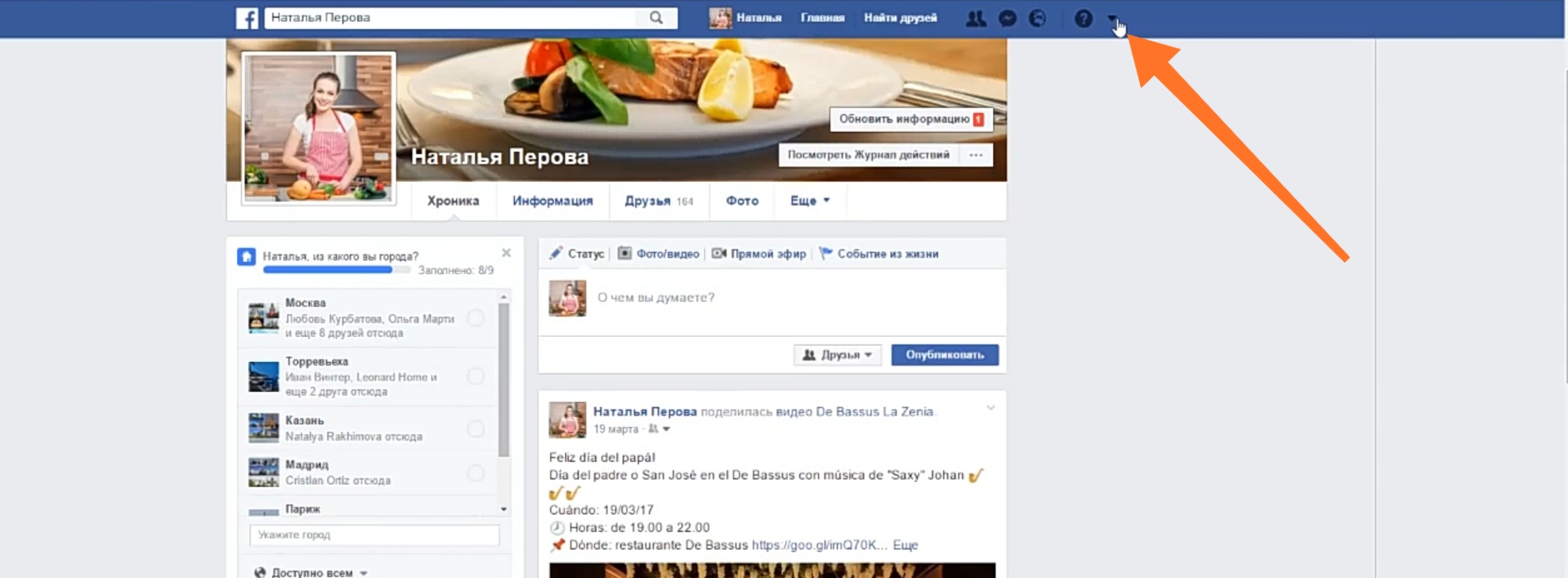
- Первоначально заходим на главную страницу аккаунта.
- В правом верхнем углу находим значок перевернутого треугольника.
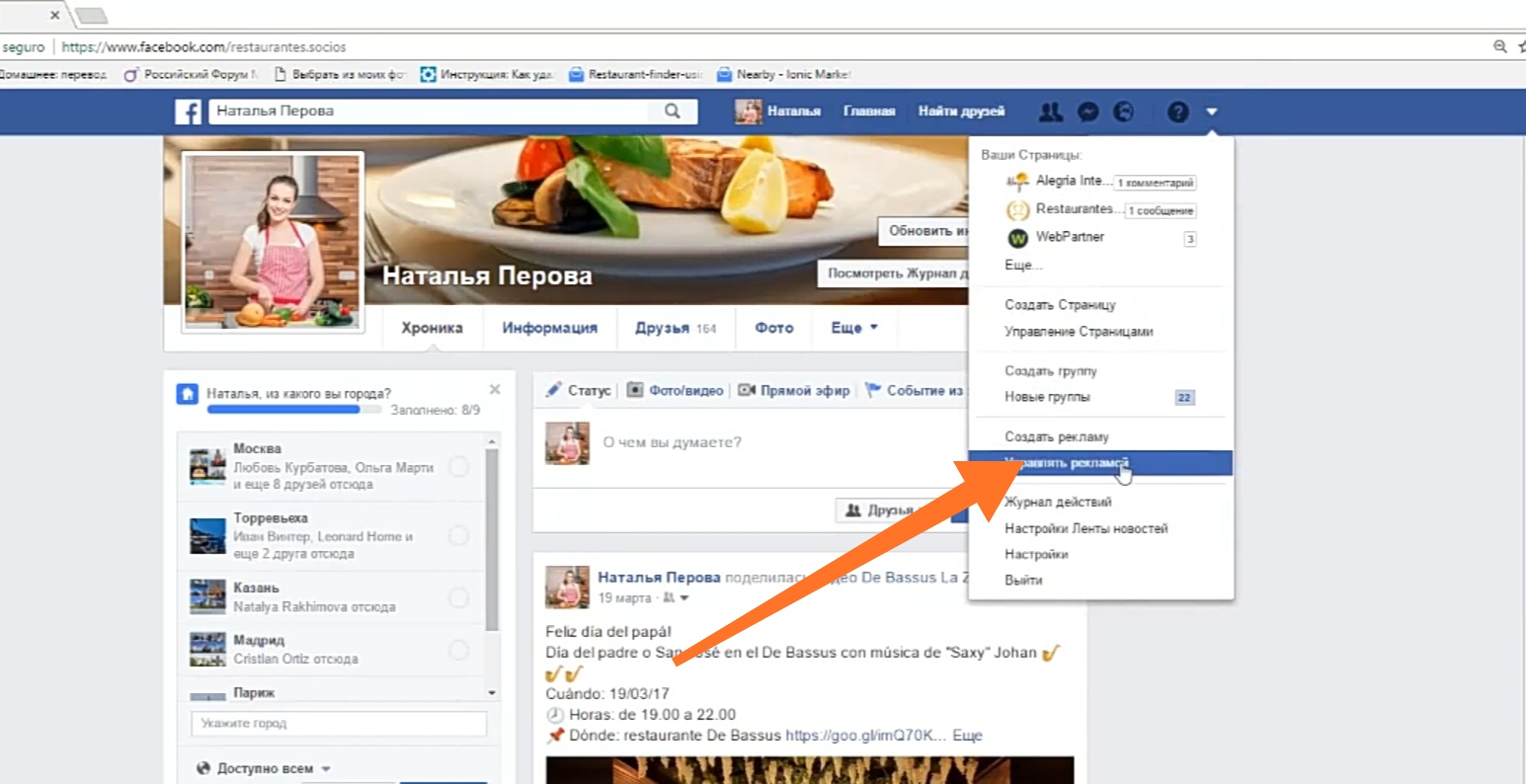
В выпадающем меню выбираем функцию «Управлять рекламой».
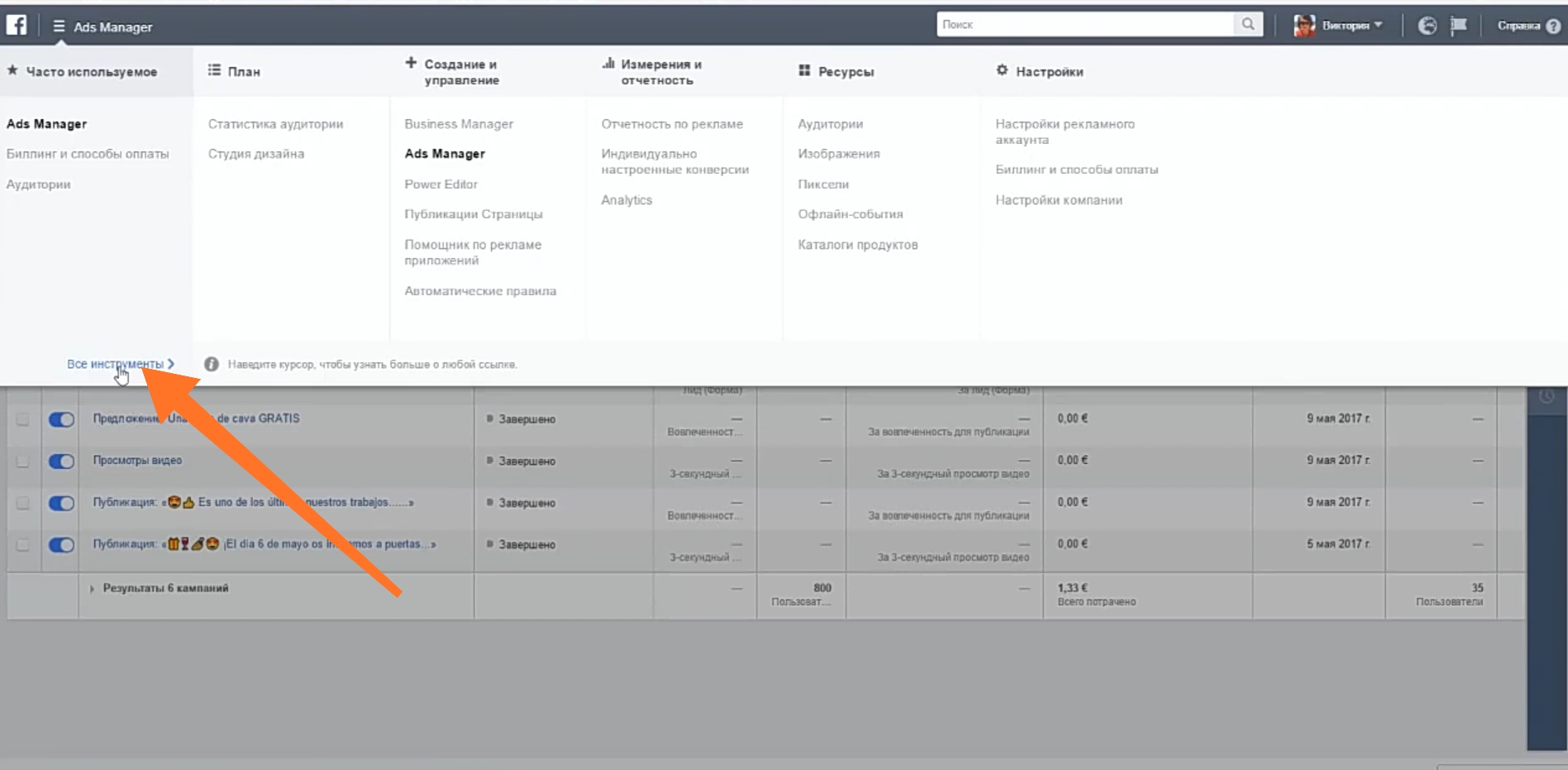

Внизу появившейся страницы выбираем «Деактивировать рекламный аккаунт». 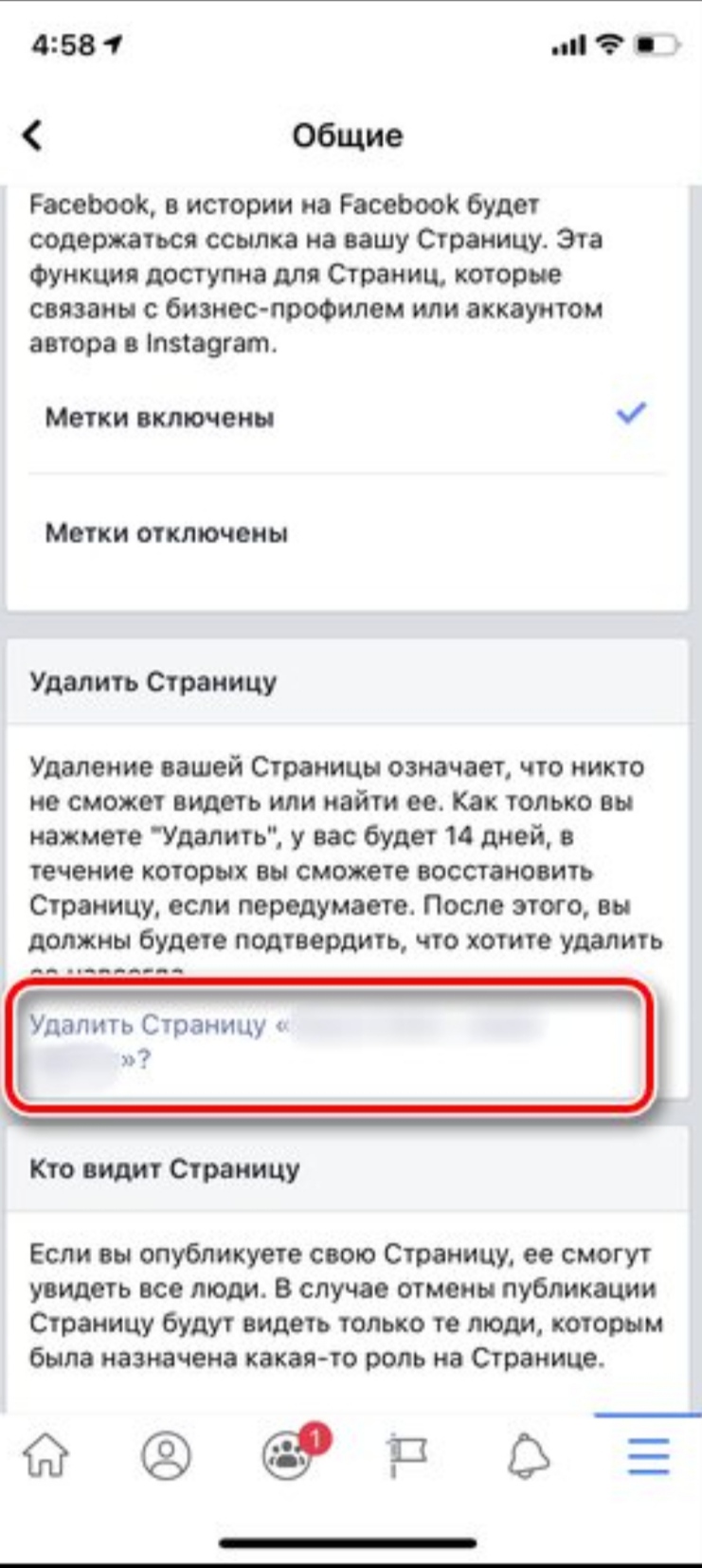
На телефоне
Аналогично удалению личной страницы происходит удаление бизнес-аккаунта. После удаления Facebook предоставляет 14 дней, в течение которых можно его восстановить. Такое правило актуально для тех, кому после удаления аккаунта может потребоваться его восстановление в короткие сроки или получение данных, которые сохранены в вашем удаленном бизнес-кабинете.
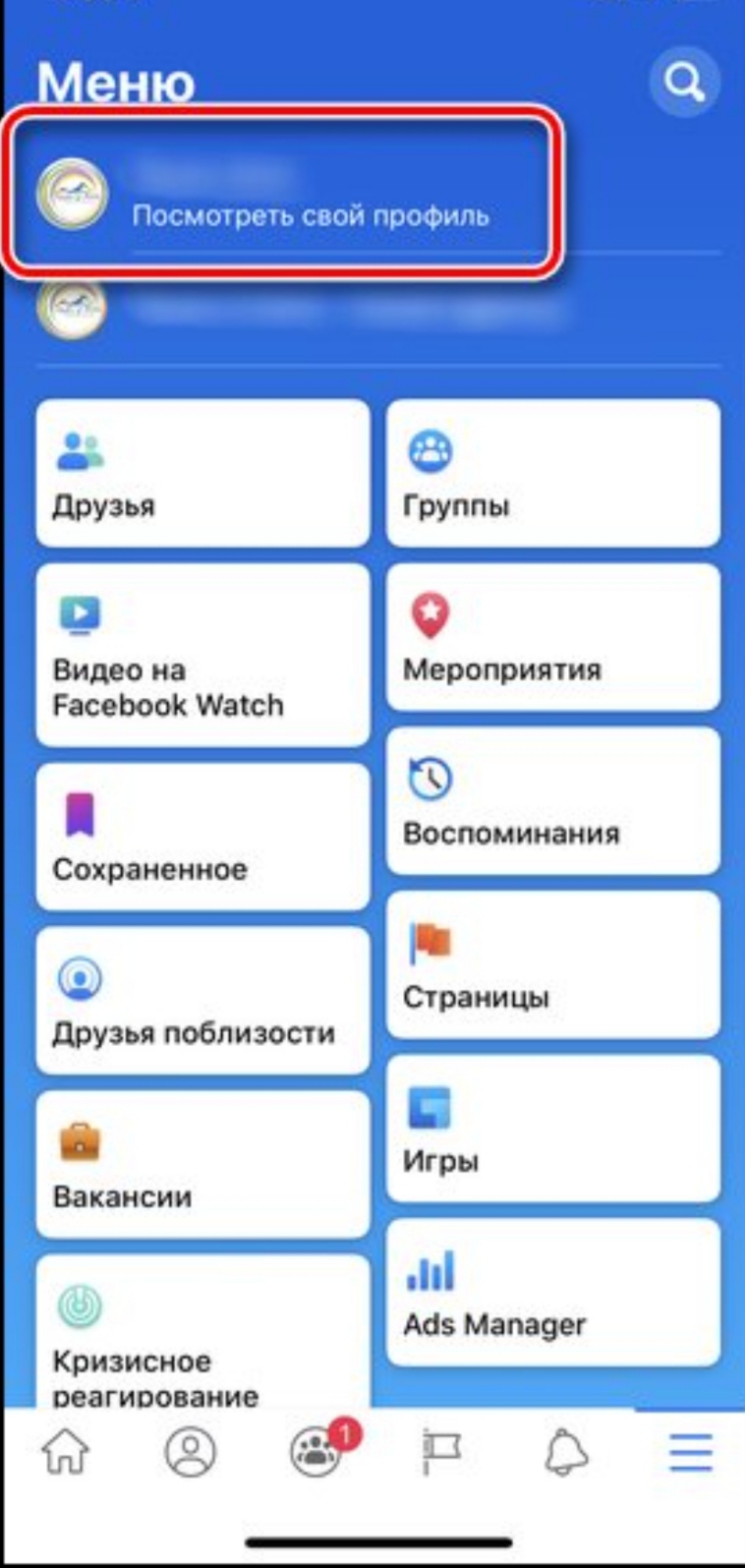
- Зайдите в приложение Facebook и нажмите на три горизонтальные полоски в правом нижнем углу (или верхнем, если действия выполняются на Android).
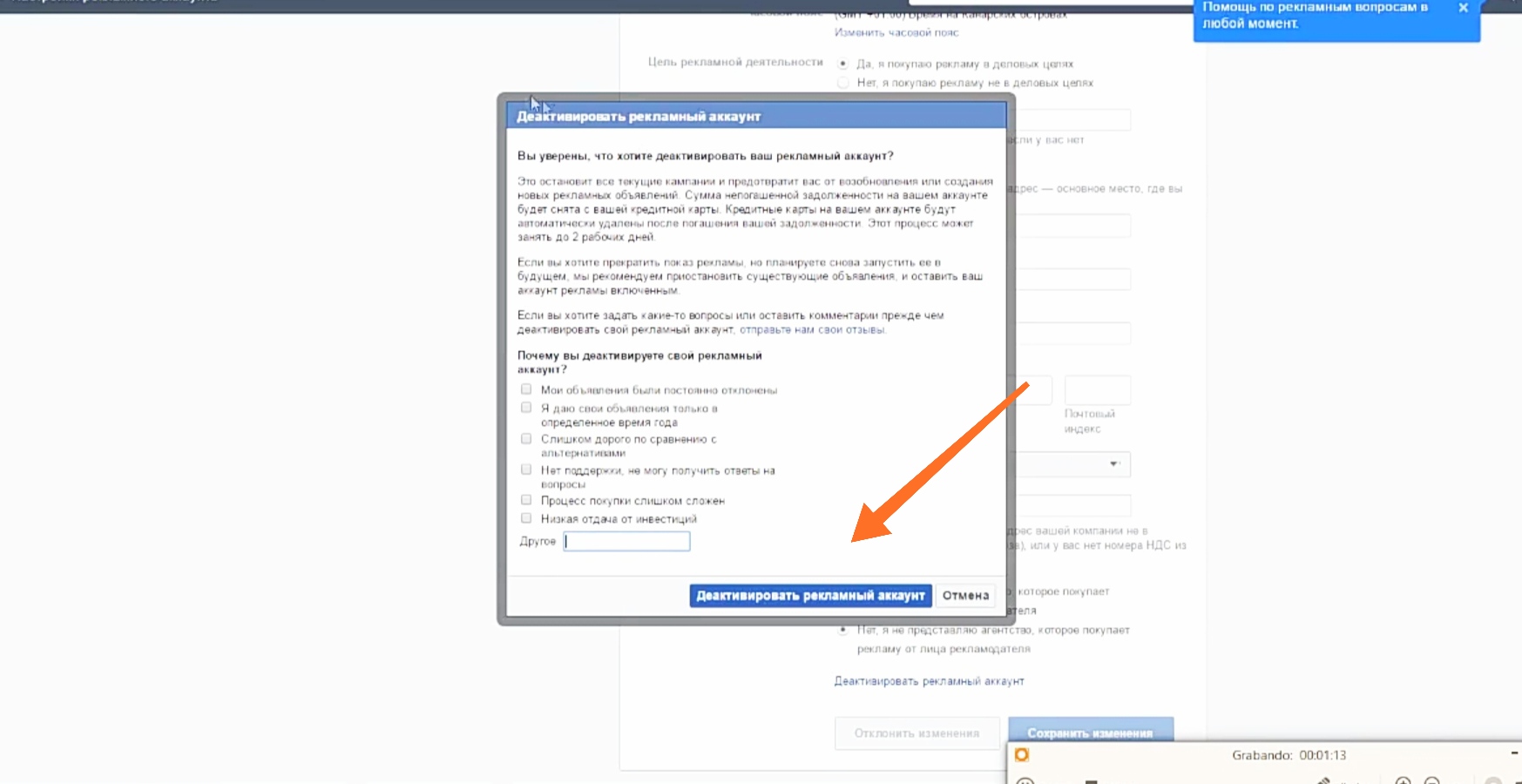
Рекомендуется перед удалением бизнес-страницы предварительно сохранить нужные переписки и контакты на будущее. Также следует учесть, если бизнес-аккаунт использовался для авторизации на сторонних сайтах или в приложениях, придется повторно проходить регистрацию.
Как деактивировать рекламный кабинет в Фейсбук
Деактивацию рекламного аккаунта в Facebook возможно совершить исключительно на официальном сайте компании, в мобильных приложениях совершение этого действия недоступно.
- На главной странице в верхнем правом углу выбираем перевернутый треугольник.
- В меню выбираем раздел «Управлять рекламой».
- В новом окне появится Ads Manager. В левом верхнем углу выбираем три полоски, на которые необходимо кликнуть.
- В появившемся списке выбираем «Настройки».
- Среди прочих пунктов находим «Деактивировать рекламный аккаунт». Нужно нажать на эту кнопку.
- Затем можно выбрать одну из указанных причин или в поле «Другое» указать самостоятельно. Далее нужно ещё раз выбрать функцию «Деактивировать рекламный аккаунт».
Как удалить рекламный кабинет в бизнес менеджере
Следует отметить, что рекламные аккаунты, которые не используются в Business Manager, нельзя удалить из Facebook, но их рекомендуется закрыть. Таким образом, можно ограничить к ним противозаконный доступ и обезопасить свои средства, так как закрытый кабинет не имеет доступа к способам вывода средств, связанными с ним.
ВАЖНО: Если вы закрываете рекламный аккаунт, то уже не предполагается создание нового.
Первоначально при закрытии рекламного аккаунта необходимо убедиться, что он относится к бизнес-аккаунту. В случае, если не относится, то его следует закрыть в Ads Manager. Сделать это может только администратор бизнес-аккаунта.
Чтобы уточнить, какие именно рекламные аккаунты вам принадлежат, необходимо в разделе «Рекламные аккаунты» установить фильтр в графе «Владелец» и указать себя.
- Необходимо открыть вкладку «Настройки компании».
- Выбрать пункт «Аккаунты».
- Затем выберите «Рекламные аккаунты».
- Из перечисленных выберите нужный аккаунт.
- Во всплывающем окне нажмите на кнопку «Закрыть аккаунт».
- Повторно укажите функцию «Закрыть рекламный аккаунт», чтобы выбор подтвердился.
ВАЖНО: Перед закрытием аккаунта менеджеры Facebook проверяют ваш аккаунт на наличие задолженностей. При наличии закрыть аккаунт будет для вас невыгодно, потому что рекламу в Facebook следует оплатить по факту ее размещения и полученного результата. Исходя из этого, до закрытия аккаунта его баланс может уйти в минус. При удалении без пополнения счета, задолженность обязательно спишут с банковской карты, привязанной к рекламному аккаунту.
Поэтому если вы хотите уточнить статус ваших рекламных аккаунтов, то необходимо выполнить пункты 1 и 2 в указанном выше списке. При этом необходимо активировать функцию «Скрыть закрытые рекламные аккаунты».
Ваш профиль в Facebook так или иначе связан с финансами, а также с банковскими картами или иными способами вывода средств, полученных вследствие рекламных кампаний. Поэтому при деактивации или удалении аккаунта обязательно необходимо позаботиться о том, чтобы отвязать все привязанные банковские карты или электронные кошельки. В противном случае вывод ваших средств может затянуться на долгое время.
После того как вы выполните все указанные действия, произойдет удаление бизнес-аккаунта. При возникновении вопросов и трудностей следует обратиться в отдел технической поддержки Facebook.
ПРИМЕЧАНИЕ После удаления аккаунта может возникнуть потребность в данных, содержащихся в нём. Советуем заблаговременно сделать резервную копию ваших данных. Архив вашей информации можно получить по ссылке синего цвета «Скачать копию ваших данных на Facebook».
Видеообзор
Источник: gruzdevv.ru
Хочу удалить рекламный аккаунт Facebook. Как это сделать?
.jpg)
Наталья Джумабаева OneSpot
*Компания Meta Platforms Inc., владеющая социальными сетями Facebook и Instagram, по решению суда от 21.03.2022 признана экстремистской организацией, ее деятельность на территории России запрещена.
Первым делом разберемся в терминологии: при прекращении маркетинга рекламные аккаунты Facebook Ads Manager необходимо закрыть. Удалить без возможности восстановления вы можете сам Business Manager, если хотите оставить только личный профиль.
В этой статье мы подробно разберем все варианты деактивации, расскажем о предварительной подготовке к ней и решении возможных проблем.
Как «удалить» рекламный аккаунт Facebook из Business Manager?
Неиспользуемые аккаунты лучше закрывать, чтобы избежать взлома или случайных действий.
Для начала проверьте, что:
- вы назначены администратором;
- рекламный аккаунт привязан к бизнес-аккаунту;
- компания владеет аккаунтом, который будет закрываться.
При деактивации будет удалена вся информация о привязанных картах и иных способах оплаты, а также проведена проверка задолженностей. Лучше заранее завершите промоакции, либо дождитесь их окончания, и только потом закрывайте аккаунт.
Итак, пошаговая инструкция:

- В графе «Настройки компании» выберите раздел «Аккаунты» и нажмите «Рекламные аккаунты».
- Выберите необходимый аккаунт, нажмите «Закрыть аккаунт» и подтвердите действие.
Рекомендуем скрывать закрытые аккаунты в списке, для этого просто нажмите на соответствующую кнопку.
Как «удалить» рекламный аккаунт Facebook из Ads Manager?
Если вы не планируете создавать кампании и управлять ими, закройте рекламный аккаунт. Вот несколько важных моментов, на которые стоит обратить внимание перед тем как начать:
- При деактивации не только удалятся способы оплаты, но и приостановится показ рекламы.
- Для удаления аккаунта не должно быть задолженностей.
- Если вы захотите вновь запустить рекламу, аккаунт можно будет восстановить.
Переходим к действиям:

- Зайдите в Ads Manager и откройте меню на панели слева. Найдите раздел «Управление рекламными аккаунтами».
- В «Платежах компании» нажмите «Деактивировать рекламный аккаунт».

- В появившемся окне Facebook предупредит о приостановке всех рекламных кампаний и предложит оставить аккаунт включенным для запуска новых креативов. При желании можно будет указать причину, а затем подтвердить деактивацию. После нажатия кнопки аккаунт будет закрыт.

Бывают случаи, когда долг все же образовался и аккаунт не закрывается. Например, истек срок действия карты и система не может списать денежные средства. Добавьте новый способ оплаты и, как только долг спишется, аккаунт деактивируется.
Как временно отключить бизнес-аккаунт в Instagram?
После удаления рекламных аккаунтов можно из бизнес-профиля сделать личный, например, чтобы закрыть блог для неподписанных на вас пользователей.

- На главной странице профиля откройте меню и выберите «Настройки». Перейдите в раздел «Аккаунт» и в конце списка найдите пункт «Сменить тип аккаунта».
- Выберите «Переключиться на личный аккаунт» и подтвердите свое действие. Так ваш профиль вновь станет личным.
Как удалить аккаунт в Instagram?
.jpg)
- Сделайте копию всей информации. Для этого перейдите в свой профиль и в правом верхнем углу экрана кликните на значок с тремя полосами. Далее выберите «Настройки» — «Безопасность» — «Скачать данные».
Помните, что вместе с вашим аккаунтом удаляются все фото, видео, комментарии и подписчики.
- Откройте полную версию сайта Instagram. Перейдите на страницу «Удалить аккаунт». Затем выберите причину, по которой хотите это сделать. Это обязательное условие.
- Повторно введите пароль и нажмите «Удалить аккаунт».
Удаление аккаунта — радикальная мера. Если считаете, что профиль все-таки может понадобиться вам в будущем, лучше просто временно отключить его. Как это сделать, читайте в справке Instagram.
Как удалить Facebook Business Manager?
Здесь важно понять, что произойдет полное уничтожение всех данных, пикселей, контента без возможности восстановления. Например, навсегда исчезнут все рекламные аккаунты. Лучше заранее перенесите страницы в личные профили владельцев. Если вы создавали их сами, они вернутся в ваш профиль.
Люди, которым были даны роли, сохранят их в своих страницах или рекламных аккаунтах.
Важно помнить, что права на удаление Business Manager есть только у администратора.
Чтобы удалить Business Manager, в настройках откройте информацию о компании. Выберите «Безвозвратно удалить компанию» — так вы запустите процесс деактивации, который может продлиться до 24 часов. За это время у вас будет возможность отменить свое решение, но после вернуть кабинет уже не получится.
При возникновении проблем, не позволяющих удалить кабинет, на экране появится окно с предупреждением. В справочной информации Facebook подробно описаны все случаи, при которых деактивация будет невозможна. Обозначим основные:
- Есть задолженность в рекламных аккаунтах.
- Не удалены приложения, добавленные в компанию.
- Не удалены способы оплаты, добавленные в компанию.
- Аккаунт в Instagram не переключен с бизнес-профиля на личный.
Что делать, если отключили рекламный аккаунт Facebook
Facebook может отключить рекламный аккаунт без вашего ведома. Как правило, это происходит из-за нарушений Политики Facebook. Самостоятельно активировать отключенный аккаунт вы не сможете, необходимо отправлять запрос в техподдержку площадки для обжалования решения. Перед этим обязательно проверьте, что у вас настроен доступ администратора.
Зайдите в раздел «Качество аккаунта» и в рубрике «Вот что можно сделать» запросите проверку. Появится инструкция. Изучите ее и четко выполняйте все пункты, чтобы отправить аккаунт на сверку.
Если рекламный аккаунт отключили и это решение не подлежит обжалованию, закройте аккаунт и создайте новый в том же Business Manager.
Кстати, рекламодатели, не соблюдающие политику Facebook и публикующие контент, нарушающий условия сообщества, могут столкнуться и с отключением личного аккаунта. Помните, что фото и имя профиля должны быть реальными, а пользователь один. Отключить аккаунт могут и за то, что в него заходят сразу много людей. К тому же, после серьезных нарушений аккаунты не восстанавливаются.
С Aitarget One ваши кампании в Facebook будут под надежной защитой от банов! Оплачивайте рекламу через Aitarget One и активируйте Антибан — узнайте, как защититься от внезапных блокировок на 99%:
- Делимся подробными инструкциями, как не попадать в бан.
- Ведём переговоры с площадкой вместо вас.
- Мгновенно сообщаем о блокировке по почте или в Telegram.
А ещё у нас есть подробный вебинар про баны, который мы рекомендуем посмотреть как новичкам, так и опытным маркетологам.
Источник: onespot.one
